Wie behebt man Samsung Galaxy S4 kein Ton Probleme - Troubleshooting Guide
Wie man Samsung Galaxy S4 Probleme mit dem Ton behebt Tonprobleme mit Ihrem Samsung Galaxy S4 können frustrierend sein, vor allem, wenn Sie auf Ihr …
Artikel lesen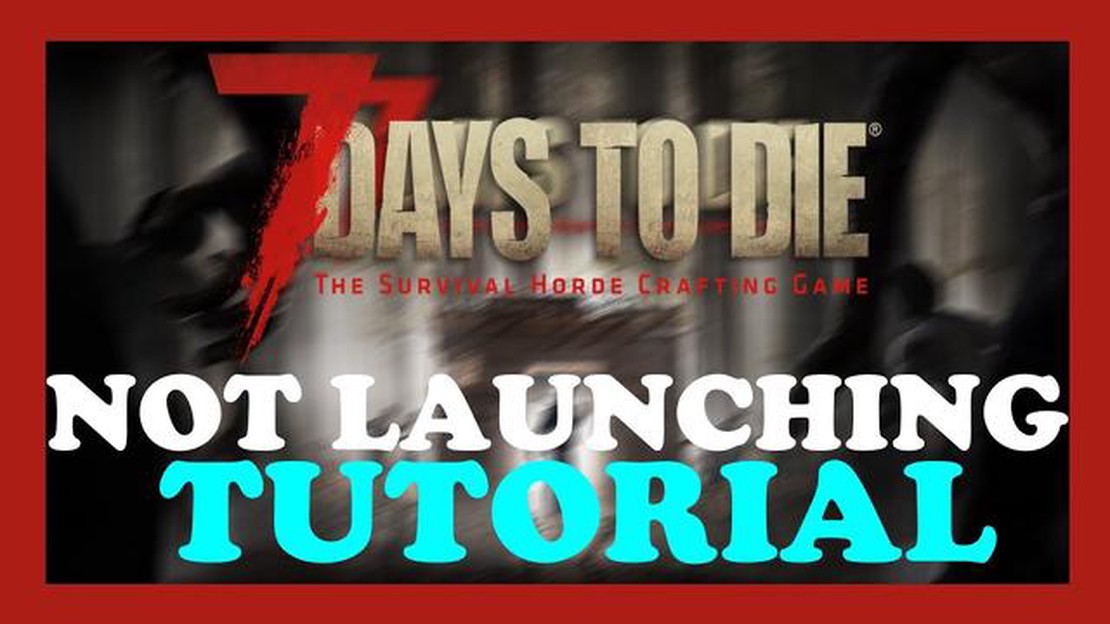
Wenn Sie ein Fan von Survival-Spielen sind, dann haben Sie wahrscheinlich schon von 7 Days to Die gehört oder es gespielt. In diesem beliebten Open-World-Sandbox-Spiel können die Spieler in einer postapokalyptischen Welt Horden von Zombies plündern, bauen und bekämpfen. Doch wie jedes andere Spiel ist auch 7 Days to Die nicht ohne Probleme. Ein häufiges Problem ist, dass das Spiel nicht startet, wenn die Spieler versuchen, es zu starten. Das kann frustrierend sein, vor allem, wenn man sich auf eine Spielsession gefreut hat. Aber keine Sorge, in dieser Anleitung zur Fehlerbehebung werden wir einige mögliche Lösungen für das Problem “7 Days to Die lässt sich nicht starten” aufzeigen.
Es kann mehrere Gründe geben, warum 7 Days to Die auf Ihrem Computer nicht startet. Es könnte an Kompatibilitätsproblemen, veralteten Treibern oder sogar an Problemen mit den Spieldateien liegen. Um dieses Problem zu lösen, führen wir Sie durch eine Reihe von Schritten, die Ihnen helfen, das Problem zu identifizieren und zu beheben.
Als Erstes sollten Sie überprüfen, ob Ihr Computer die Mindestsystemanforderungen erfüllt, um 7 Days to Die auszuführen. Das Spiel benötigt einen guten Prozessor, eine ausreichende Menge an Arbeitsspeicher und eine kompatible Grafikkarte. Überprüfen Sie die offiziellen Systemanforderungen auf der Website des Spiels und vergleichen Sie sie mit den Spezifikationen Ihres Computers. Wenn Ihr PC in irgendeinem Bereich nicht ausreicht, müssen Sie möglicherweise Ihre Hardware aufrüsten.
Veraltete oder inkompatible Grafiktreiber können oft verhindern, dass Spiele gestartet werden können. Um dieses Problem zu beheben, sollten Sie Ihre Grafiktreiber auf die neueste Version aktualisieren. Besuchen Sie die Website des Herstellers Ihrer Grafikkarte (z. B. NVIDIA oder AMD) und laden Sie die neuesten Treiber für Ihr spezielles Kartenmodell herunter. Installieren Sie die Treiber und starten Sie Ihren Computer neu, bevor Sie versuchen, 7 Days to Die erneut zu starten.
Beschädigte oder fehlende Spieldateien können ebenfalls zu Startproblemen führen. Zum Glück bietet die Steam-Plattform eine integrierte Funktion, mit der Sie die Integrität der Spieldateien überprüfen können. Öffnen Sie Steam, navigieren Sie zu Ihrer Spielebibliothek und klicken Sie mit der rechten Maustaste auf 7 Days to Die. Wählen Sie “Eigenschaften”, gehen Sie dann auf die Registerkarte “Lokale Dateien” und klicken Sie auf “Integrität der Spieldateien überprüfen”. Steam wird dann alle beschädigten oder fehlenden Dateien scannen und reparieren, wodurch das Startproblem behoben werden sollte.
Wenn du diese Schritte befolgst, solltest du in der Lage sein, das “7 Days to Die won’t launch”-Problem zu beheben und wieder in der post-apokalyptischen Welt zu überleben.
7 Days to Die ist ein beliebtes Überlebensspiel, bei dem die Spieler in einer postapokalyptischen Welt plündern und bauen können. Bei manchen Spielern kann es jedoch vorkommen, dass das Spiel nicht mehr startet. Das kann frustrierend sein, aber es gibt mehrere Schritte zur Fehlerbehebung, die Sie unternehmen können, um das Problem zu lösen.
1. Überprüfen Sie die Systemanforderungen: Stellen Sie sicher, dass Ihr Computer die Mindestanforderungen erfüllt, um 7 Days to Die auszuführen. Dazu gehören ein kompatibles Betriebssystem, ausreichend Arbeitsspeicher und eine geeignete Grafikkarte.
2. Aktualisieren Sie die Grafiktreiber: Veraltete oder beschädigte Grafiktreiber können das Starten von Spielen verhindern. Besuchen Sie die Website des Herstellers Ihrer Grafikkarte und laden Sie die neueste Treibersoftware für Ihr spezielles Modell herunter.
3. Überprüfen Sie die Integrität der Spieldateien: Steam-Benutzer können die Integrität der Spieldateien überprüfen, indem sie mit der rechten Maustaste auf 7 Days to Die in ihrer Bibliothek klicken, “Eigenschaften” auswählen und zur Registerkarte “Lokale Dateien” navigieren. Klicken Sie auf “Integrität der Spieldateien überprüfen”, um zu prüfen, ob die Dateien beschädigt sind oder fehlen.
4. Deaktivieren Sie Antivirus/Firewall: Manchmal können Antivirus- oder Firewall-Programme die Ausführung bestimmter Spieldateien blockieren. Deaktivieren Sie diese Programme vorübergehend und versuchen Sie dann, 7 Days to Die erneut zu starten. Denken Sie daran, sie wieder zu aktivieren, sobald Sie fertig sind.
Lesen Sie auch: Bewährte Lösungen zur Behebung des Valorant-Paketverlustproblems
5. Als Administrator ausführen: Klicken Sie mit der rechten Maustaste auf die ausführbare Datei des Spiels und wählen Sie “Als Administrator ausführen”. Auf diese Weise können Sie eventuelle Rechteprobleme umgehen, die den Start des Spiels verhindern könnten.
6. DirectX aktualisieren: DirectX ist eine wichtige Komponente, damit Spiele ordnungsgemäß ausgeführt werden können. Besuchen Sie die offizielle Microsoft-Website und laden Sie die neueste Version von DirectX herunter, um die Kompatibilität mit 7 Days to Die sicherzustellen.
Lesen Sie auch: Warum werden Bitcoin-Casinos immer beliebter?
7. Installieren Sie das Spiel neu: Wenn alles andere fehlschlägt, können Sie versuchen, 7 Days to Die zu deinstallieren und neu zu installieren. Dies kann helfen, Probleme mit den Spieldateien oder Installationsfehler zu beheben, die dazu führen können, dass das Spiel nicht startet.
Wenn Sie diese Schritte zur Fehlerbehebung befolgen, sollten Sie in der Lage sein, das Problem “7 Days to Die startet nicht” zu beheben und die postapokalyptische Welt wieder zu erkunden.
Wenn Sie Schwierigkeiten haben, das Spiel 7 Days to Die zu starten, gibt es mehrere Schritte zur Fehlerbehebung, die Sie unternehmen können, um das Problem zu lösen. Folgen Sie der folgenden Anleitung, um das Problem zu beheben:
Wenn Sie all diese Schritte zur Fehlerbehebung befolgt haben und das Spiel immer noch nicht startet, müssen Sie sich möglicherweise an das Support-Team des Spiels wenden, um weitere Unterstützung zu erhalten. Geben Sie dem Team detaillierte Informationen über das Problem, einschließlich aller Fehlermeldungen, die Sie erhalten haben, damit das Team das Problem beheben kann.
Es kann mehrere Gründe geben, warum 7 Days to Die auf Ihrem Computer nicht startet. Es könnte an Kompatibilitätsproblemen mit Ihrem Betriebssystem oder Ihrer Hardware liegen, an beschädigten Spieldateien oder an Softwarekonflikten. Um dieses Problem zu beheben, können Sie versuchen, Ihre Treiber zu aktualisieren, die Spieldateien zu überprüfen oder unnötige Software, die im Hintergrund läuft, zu deaktivieren.
Wenn 7 Days to Die beim Start abstürzt, können Sie mehrere Schritte zur Fehlerbehebung unternehmen. Stellen Sie zunächst sicher, dass Ihr Computer die Mindestsystemanforderungen für das Spiel erfüllt. Aktualisieren Sie dann Ihre Grafiktreiber und prüfen Sie, ob Patches für das Spiel verfügbar sind. Wenn das Problem weiterhin besteht, können Sie versuchen, das Spiel im Kompatibilitätsmodus zu starten oder es als Administrator auszuführen. Sie können auch versuchen, Overlays oder Software von Drittanbietern zu deaktivieren, die möglicherweise mit dem Spiel in Konflikt stehen.
Wenn 7 Days to Die auf dem Ladebildschirm einfriert, kann das verschiedene Ursachen haben. Eine mögliche Ursache sind veraltete oder inkompatible Grafiktreiber. Sie können versuchen, Ihre Treiber zu aktualisieren, um zu sehen, ob das Problem dadurch behoben wird. Eine weitere mögliche Ursache könnten beschädigte Spieldateien sein. Eine Überprüfung der Spieldateien über den Steam-Client kann dieses Problem beheben. Wenn das Problem weiterhin besteht, können Sie auch versuchen, das Spiel im Fenstermodus auszuführen oder die Grafikeinstellungen zu verringern.
Der Fehler “Renderer konnte nicht initialisiert werden” in 7 Days to Die kann aus verschiedenen Gründen auftreten. Eine mögliche Lösung besteht darin, Ihre Grafiktreiber auf die neueste Version zu aktualisieren. Sie können die Treiber von der Website des Herstellers herunterladen und auf Ihrem System installieren. Eine andere Lösung besteht darin, das Spiel im Kompatibilitätsmodus oder als Administrator auszuführen. Wenn diese Schritte nicht funktionieren, können Sie auch versuchen, das Spiel neu zu installieren oder sich an den Support des Spiels zu wenden, um weitere Hilfe zu erhalten.
Wenn 7 Days to Die während des Spielens immer wieder abstürzt, kann das an verschiedenen Faktoren liegen. Eine Möglichkeit ist, dass Ihr Computer nicht die minimalen Systemanforderungen für das Spiel erfüllt. Überprüfen Sie die Systemanforderungen des Spiels und vergleichen Sie sie mit den Spezifikationen Ihres Computers. Eine andere Möglichkeit ist, dass Ihre Grafiktreiber veraltet oder inkompatibel sind. Aktualisieren Sie Ihre Treiber auf die neueste Version. Stellen Sie außerdem sicher, dass Ihr Computer frei von Malware und anderen Softwarekonflikten ist, die die Abstürze verursachen könnten. Wenn keine dieser Lösungen funktioniert, müssen Sie sich an den Support des Spiels wenden, um weitere Hilfe zu erhalten.
Es kann mehrere Gründe geben, warum Ihr 7 Days to Die-Spiel nicht startet. Es könnte an veralteten oder inkompatiblen Grafiktreibern liegen, an fehlenden Spieldateien, an Antivirensoftware, die das Spiel blockiert, oder an Konflikten mit anderen Programmen, die auf Ihrem Computer laufen. Es wird empfohlen, einige Schritte zur Fehlerbehebung durchzuführen, um das Problem zu beheben.
Wie man Samsung Galaxy S4 Probleme mit dem Ton behebt Tonprobleme mit Ihrem Samsung Galaxy S4 können frustrierend sein, vor allem, wenn Sie auf Ihr …
Artikel lesenRainbow Six Siege wird Crossplay haben. Rainbow Six Siege, der beliebte Taktik-Shooter von Ubisoft, wird bald plattformübergreifendes Spielen …
Artikel lesenIst Ihr Computer mit diesen 4 häufigsten Computerbedrohungen konfrontiert? In der heutigen digitalen Welt sind Computer und das Internet ein fester …
Artikel lesenDoppeltes Unterstreichen in Google Docs Google Text & Tabellen ist ein leistungsstarkes Online-Tool, mit dem Sie Dokumente, Tabellen und …
Artikel lesen5 beste kostenlose Rennspiele ohne WiFi im Jahr 2023 In der heutigen schnelllebigen Welt kann es schwierig sein, Zeit zu finden, um sich hinzusetzen …
Artikel lesenDie besten Schriftarten-Apps für Android-Handys Haben Sie genug von den immer gleichen langweiligen Schriftarten auf Ihrem Android-Handy? Möchten Sie …
Artikel lesen